Shubhasiz siz nafaqat Internetda, balki zamonaviy porloq jurnallarda ham osmono'par bino, cho'l yoki butunlay yangidan ochilgan kompyuter grafikasi fonida ob'ekt yoki shaxs tasvirlangan bunday fotosuratlarni ko'rgansiz. Aslida, agar siz Photoshop dasturini qanday qilib to'g'ri ishlashni bilsangiz, bu qiyin emas. Keling, har qanday fotosuratning fonini o'zgartirish uchun nima qilish kerakligini bosqichma-bosqich ko'rib chiqamiz.
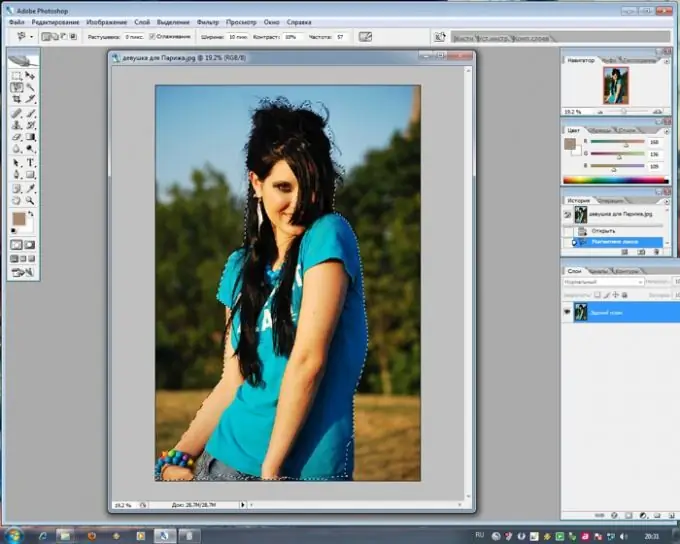
Kerakli
Adobe fotoshop
Ko'rsatmalar
1-qadam
Orqa fonni o'zgartirmoqchi bo'lgan fotosuratni oching va keyin yangi fon yaratmoqchi bo'lgan boshqa rasmni oching.
2-qadam
Birinchi fotosuratda shaxsni yoki qiziqish ob'ektini kesib olishni boshlang. Bunda sizga Lasso vositasi yordam beradi, uning yordamida odam silueti konturlari aniq ko'rsatilgan. Kontur bo'ylab aniqroq tanlash uchun siz Magnetic Lasso vositasidan foydalanishingiz mumkin. Chizilgan rasmni tanlashni tugatgandan so'ng, yo'lni yoping va to'liq tanlovni oling. Sichqonchaning o'ng tugmachasini bosing va Nusxalash orqali qatlamni tanlang. Ushbu buyruq tanlangan siluetni yangi qatlamga ko'chiradi, shundan so'ng siz rasm bilan fondan alohida ishlashingiz mumkin.
3-qadam
Yangi fon bilan chizilgan rasmni oching va siluetni unga ko'chirish vositasi yordamida alohida qatlamdan torting.
Fotosurat fondagi moslamalarning o'lchamlari va o'lchamlariga mos keladigan darajada o'lchamasligi mumkin. Bu erda sizga har qanday rasmning o'lchamini va uning shaklini erkin tahrirlashga imkon beradigan Edit> Free Transform vositasi yordam beradi. O'lchamini o'zgartirish paytida Shift tugmachasini bosib ushlab turing - bu fotosuratni kichraytiradi yoki kattalashtiradi, uni o'zgartiradi yoki to'g'ri nisbatlarini buzmasdan aylantiradi.
4-qadam
Tengsizliklar va qo'pol tanlov elementlarini tekislash uchun asboblar panelidagi "Blur" (Blur Tool) bo'limini tanlang va ingichka yumshoq cho'tka bilan yangi fonda siluetni silang.
5-qadam
Tahrirlash jarayonida siz fon va asl fotosurat o'rtasida yorqinlik va rang oralig'ida juda katta farqlarga duch kelishingiz mumkin. Bunday holda, fotosuratdan kesilgan silueti bo'lgan qatlamni tanlang va uni "Levels", "Color Balance" va "Brightness / Contrast" bo'limlari yordamida fon rasmining rang sxemasiga moslashtirishni boshlang. Bundan tashqari, fotosurat va fon bilan qatlamlar uchun turli xil aralashtirish rejimlaridan foydalanishga harakat qilsangiz, tayyor fotosurat yanada chiroyli bo'lishi mumkin - masalan, Overlay yoki Soft Light.






